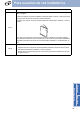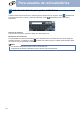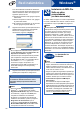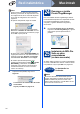Quick Setup Guide
Table Of Contents
- Guía de configuración rápida MFC-9970CDW
- Inicio
- 1 Desembalaje del equipo y comprobación de los componentes
- 2 Retirada del material de embalaje del equipo
- 3 Carga de papel en la bandeja de papel
- 4 Conexión del cable de alimentación y la línea telefónica
- 5 Elección del idioma (en caso necesario) (para EE.UU.)
- 6 Selección del modo de recepción correcto
- 7 Configuración del brillo de la pantalla LCD (en caso necesario)
- 8 Configuración de la fecha y la hora
- 9 Configuración de la ID de estación
- 10 Informe de transmisión de fax
- 11 Ajuste del modo de marcación por tonos o pulsos (para Chile y Argentina)
- 12 Configuración de la compatibilidad de la línea telefónica
- 13 Prefijo de marcación
- 14 Horario de verano automático (para EE.UU.)
- 15 Ajuste del cambio de hora (para Chile y Argentina)
- 16 Definición de la zona horaria
- 17 Envío de la hoja de registro del producto y la hoja de prueba (EE.UU. únicamente)
- 18 Selección del tipo de conexión
- Para usuarios de la interfaz USB (Windows® 2000 Professional/XP/XP Professional x64 Edition/Windows Vista®/Windows® 7)
- Para usuarios de la interfaz USB (Mac OS X 10.4.11 - 10.6.x)
- Para usuarios de interfaz de red cableada (Windows® 2000 Professional/XP/XP Professional x64 Edition/Windows Vista®/Windows® 7)
- Para usuarios de interfaz de red cableada (Mac OS X 10.4.11 - 10.6.x)
- Para usuarios de interfaz de red inalámbrica
- 19 Antes de comenzar
- 20 Confirmación del entorno de red (modo de infraestructura)
- Conexión del equipo Brother a la red inalámbrica
- Solución de problemas
- Introducción de texto para ajustes inalámbricos
- Instalación de los controladores y el software (Windows® 2000 Professional/XP/XP Professional x64 Edition/Windows Vista®/Windows® 7)
- Instalación de los controladores y el software (Mac OS X 10.4.11 - 10.6.x)
- Para usuarios de red
- Otra información
- Opciones y consumibles
- brother USA/CHL/ARG
- Inicio
34
Macintosh
Red inalámbrica
e Si aparece esta pantalla, haga clic en
Siguiente.
24
Descargue e instale
Presto! PageManager
Una vez instalado Presto! PageManager, Brother
ControlCenter2 dispondrá de la capacidad de OCR.
Con Presto! PageManager podrá escanear,
compartir y organizar fácilmente fotografías y
documentos.
a En la pantalla Soporte técnico de Brother,
haga clic en Presto! PageManager y siga las
instrucciones que irán apareciendo en
pantalla.
25
Instalación de MFL-Pro
Suite en otras
computadoras
(en caso necesario)
Si desea utilizar el equipo con varias computadoras
en la red, instale MFL-Pro Suite en cada una de las
computadoras. Vaya al paso 23 en la página 33.
Nota
• Puede encontrar la dirección MAC (dirección
Ethernet) y la dirección IP imprimiendo la Lista
de configuración de la red. Consulte Impresión
de la Lista de configuración de la red en la
página 35.
• Si aparece esta pantalla, haga clic en OK.
Especifique un nombre para la computadora
Macintosh en Nombre de ordenador con una
longitud que no supere los 15 caracteres y haga
clic en OK. Vaya al paso e.
• Si desea usar el botón SCAN (ESCÁNER) del
equipo para escanear en red, deberá marcar la
casilla de verificación Registre el ordenador
con la función “Escanear a” en el equipo..
• El nombre especificado aparecerá en la
pantalla LCD del equipo al pulsar (SCAN
(ESCÁNER)) y seleccionar una opción de
escaneado. (Para obtener más información,
consulte Escaneado en red en la Guía del
usuario de software).
La instalación del software MFL-Pro Suite
ha finalizado.
Vaya al paso 24 en la página 34.
Finalizar
La instalación ha
finalizado.
Nota
Si usa una dirección IP determinada para el
equipo, debe definir el método de arranque en
Estático mediante el panel de control. Para
obtener más información, consulte Menú de red
en la Guía del usuario en red.